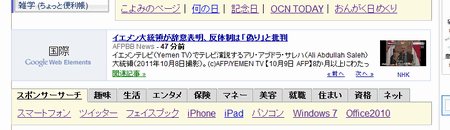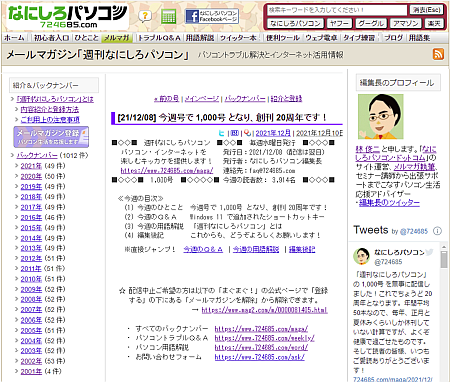![]() 「なにしろ電卓」の新機能について教えてください。
「なにしろ電卓」の新機能について教えてください。
![]() 過去の計算履歴で式や値の再利用が矢印キーで簡単になりました。ほかにも前に戻すショートカットキー「Ctrl+Z」も搭載しました。
過去の計算履歴で式や値の再利用が矢印キーで簡単になりました。ほかにも前に戻すショートカットキー「Ctrl+Z」も搭載しました。
「なにしろ電卓」は「なにしろパソコン・ドットコム」が提供しているブラウザー上で使えるフリーのウェブアプリで、入力は画面上のボタンをクリックはもちろん、キーボードでも自在に入力、操作ができます。
基本機能や便利な使い方については細かく紹介しているので参考にしてください。
そんな中、今回は約10年ぶりに大幅バージョンアップをおこないました。
- 「履歴ボックス」での選択を視覚的に表示して操作性も向上
これまでも「履歴ボックス」内に表示されている直近の計算結果を上下矢印キーで選択して、過去の計算式を再利用できました。
◆ 履歴と「GT(グランドトータル)」機能
ただし、どの計算結果を選んでいる不明確でした。そこで今回は選択した計算結果の行をグレイのマーカー表示にして、左右矢印キーで計算式か結果か選べて太字で示しました。
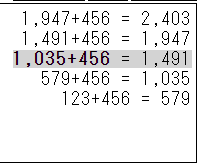
また「行削」ボタンやアクセスキー「L」で、従来は最新の計算結果から順に削除できましたが、今回さらに選択中の「行」から削除できるようにしました。
- 新しい式に「履歴ボックス」に残る式や値を挿入が可能
計算中の式の末尾に四則演算記号( + - * / )や前カッコ「 ( 」 を挿入して履歴を選択すると、末尾に続けて挿入できます。
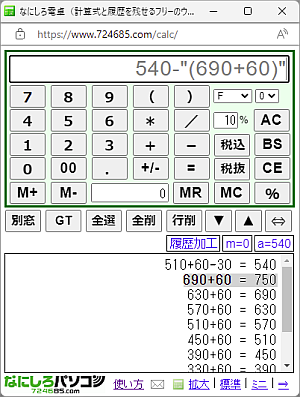
- 直近値の「a」ボタン、メモリー値の「b」ボタンを用意
従来から式に直近の計算値「a」とメモリー値「b」を文字でキーボード入力できましたが、挿入するためのボタンを用意しました。これでマウスでも挿入できます。
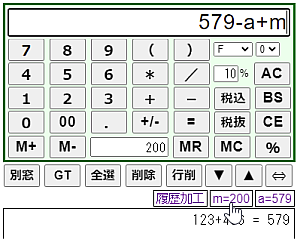
いま現在の値もボタンに表示して分かりやすいと思います。また、履歴の最後に「m = xxx」を追加したので履歴操作で利用や挿入できます。
- 履歴を URL にリアルタイム表示して保存や再利用が可能
以前からあった機能ですが、電卓の右側にリアルタイムで生成表示することで、確認と利用をしやすくしました。
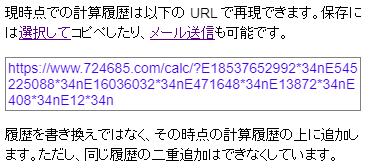
何度クリックしても同じ履歴の二重追加はできなくしています。
- 「履歴」データをカンマなしや Excel用に加工できる機能
「履歴加工」機能を追加し、カンマなしや Excel に貼り付けられる加工ができ、その結果も URL 生成され、再利用できます。
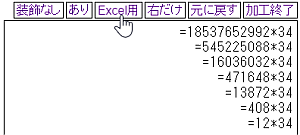
いくら加工しても「元に戻す」があるので安心です。
- 「日本語入力モード」でも問題なく電卓機能を利用可能
これまでも「日本語入力モード」で式の入力や計算はできました。それでもブラウザーの入力補助機能が勝手に不要な数値を入力することもあり「半角英数字」モードでの利用を推奨してきました。
とはいえ、とにかく素早く計算したいときがあるので「日本語入力モード」でも不具合なく利用できるようにしました。
- 「Ctrl + X」「Ctrl + V」「Ctrl + Z」などに対応
以前から「計算ボックス」の数式で「切り取り」や「貼り付け」はできましたが、その直後に先頭のゼロを消したり、自動3桁区切りなどの補正がおこなわれないとの指摘があったので対応しました。
さらに「Ctrl + Z」で「ひとつ前に戻す」ができるようにしました。「計算ボックス」と一緒に「履歴ボックス」もひとつ前に戻せます。たとえば計算を実行した直後のやり直しなどが簡単にできます。
- 「Alt」キーを押すとボタンに組み合わせるキーが表示
「履歴ボックス」の「行削」に「L」、「削除」に「D」などキーを割り当てましたが、それを覚えてもらうよりも「Alt」キーを押すと対応するキーの文字表示が切り替わって見てわかるようにしました。
◆ ショートカットキーによる電卓操作
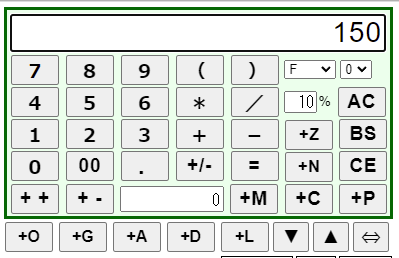
それと「Alt」キーを押すと「計算ボックス」にカーソルが移ります。「Alt+A」の「全選(すべて選ぶ)」でボックス間を移動できます。
- 画面サイズをワンクリックで拡大、縮小、標準に戻すリンク追加
「なにしろ電卓」は「別窓」でポップアップ表示にしてコンパクトに利用できますが、履歴の数が増えてスクロールが必要になる場合、ワンクリックでサイズを調整できるリンクを画面下に用意しました。
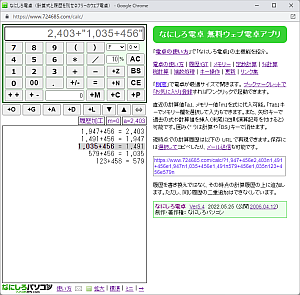
さらにウィンドウを画面いっぱいに拡げたときにも「履歴ボックス」のサイズが自動調整されます。
ほとんど計算バーだけの「ミニサイズ」も用意してみました。
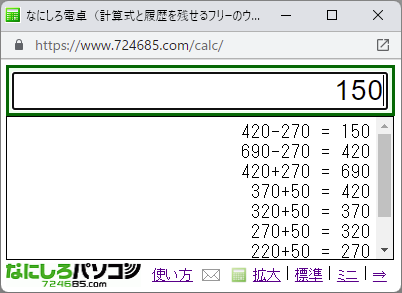
好きなサイズでお使いください。
◆◇◆
ほかにも「Delete」キーでは「計算ボックス」をクリアするように設計していましたが、カーソルの位置が右端の場合に限定したので、式中にカーソルがある場合はひと文字から細かく削除できるようにしました。
また「計算ボックス」の数式を選択しようと「Shift」+「矢印キー」で操作をすると「履歴ボックス」の選択が実行されて困るので
- 「Shift」キーを押しながらや「計算ボックス」内の文字を選択中は上下矢印キーを使っても「履歴ボックス」の選択が実行されない
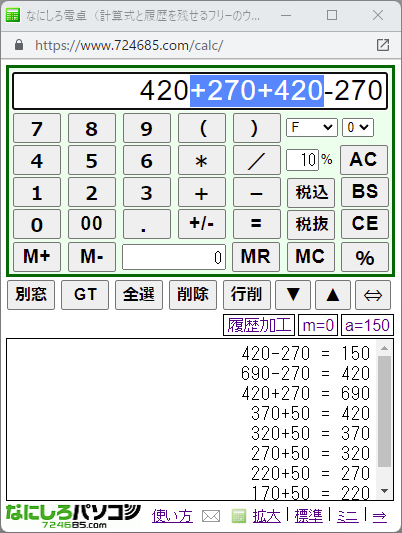
このように実際に使いながら「こうすればもっと便利になるかも」と想像力を働かせ、新機能の追加や改良をおこないました。
少しでも使いやすくなったと感じていただけたら幸いです。
理解を深めるための「パソコン用語解説」
記事の情報は公開時あるいは更新時のもので、最新情報はリンク先など情報元の公式ページでご確認ください。